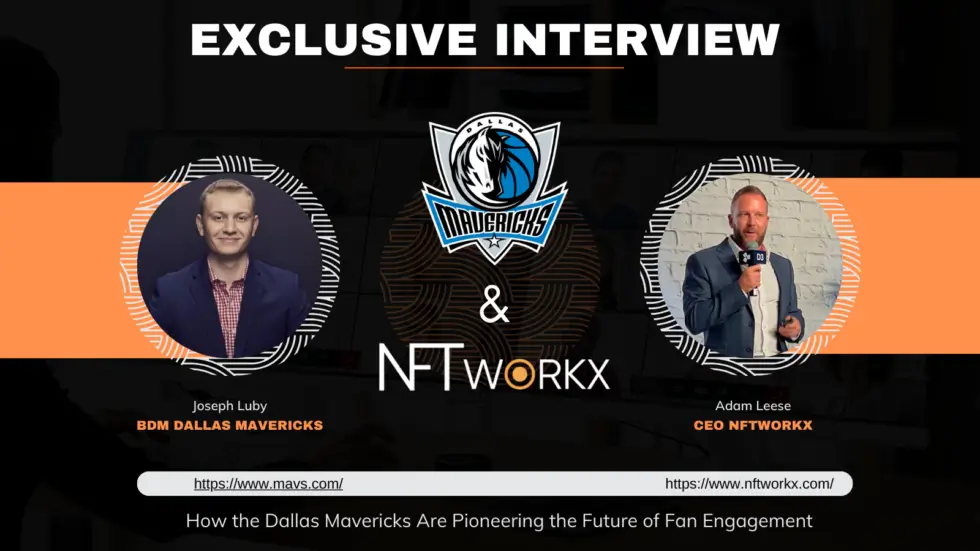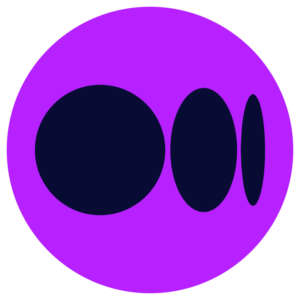1. Set up your MetaMask wallet.
[/et_pb_text][/et_pb_column][/et_pb_row][et_pb_row _builder_version=”4.17.1″ _module_preset=”default” global_colors_info=”{}” custom_padding=”28px|||||” min_height=”494.6px”][et_pb_column type=”4_4″ _builder_version=”4.17.1″ _module_preset=”default” global_colors_info=”{}”][et_pb_video src=”https://www.youtube.com/watch?v=nGLqfQNDWxY” _builder_version=”4.17.1″ _module_preset=”default” hover_enabled=”0″ global_colors_info=”{}” sticky_enabled=”0″][/et_pb_video][/et_pb_column][/et_pb_row][/et_pb_section][et_pb_section fb_built=”1″ _builder_version=”4.17.1″ _module_preset=”default” min_height=”603.4px” custom_padding=”0px||4px|||” global_colors_info=”{}”][et_pb_row _builder_version=”4.17.1″ _module_preset=”default” global_colors_info=”{}” custom_padding=”17px||35px|||”][et_pb_column type=”4_4″ _builder_version=”4.17.1″ _module_preset=”default” global_colors_info=”{}”][et_pb_text _builder_version=”4.17.1″ _module_preset=”default” text_text_color=”#494949″ text_font_size=”24px” global_colors_info=”{}” custom_margin=”||50px|||”]2. Add Binance Smart Chain to your wallet.
[/et_pb_text][et_pb_video src=”https://www.youtube.com/watch?v=yEwh-mjC-yc&t=0s” _builder_version=”4.17.1″ _module_preset=”default” hover_enabled=”0″ global_colors_info=”{}” sticky_enabled=”0″][/et_pb_video][/et_pb_column][/et_pb_row][/et_pb_section][et_pb_section fb_built=”1″ _builder_version=”4.17.1″ _module_preset=”default” min_height=”603.4px” custom_padding=”0px||4px|||” global_colors_info=”{}”][et_pb_row _builder_version=”4.17.1″ _module_preset=”default” global_colors_info=”{}”][et_pb_column type=”4_4″ _builder_version=”4.17.1″ _module_preset=”default” global_colors_info=”{}”][et_pb_text _builder_version=”4.17.1″ _module_preset=”default” text_text_color=”#494949″ text_font_size=”24px” global_colors_info=”{}”]3. On PancakeSwap, connect your wallet by clicking the Connect Wallet button the top right.
[/et_pb_text][/et_pb_column][/et_pb_row][et_pb_row _builder_version=”4.17.1″ _module_preset=”default” global_colors_info=”{}”][et_pb_column type=”4_4″ _builder_version=”4.17.1″ _module_preset=”default” global_colors_info=”{}”][et_pb_image src=”https://www.nftworkx.com/wp-content/uploads/2022/05/1.png” title_text=”1″ _builder_version=”4.17.1″ _module_preset=”default” global_colors_info=”{}”][/et_pb_image][/et_pb_column][/et_pb_row][/et_pb_section][et_pb_section fb_built=”1″ _builder_version=”4.17.1″ _module_preset=”default” min_height=”603.4px” custom_padding=”0px||4px|||” global_colors_info=”{}”][et_pb_row _builder_version=”4.17.1″ _module_preset=”default” global_colors_info=”{}”][et_pb_column type=”4_4″ _builder_version=”4.17.1″ _module_preset=”default” global_colors_info=”{}”][et_pb_text _builder_version=”4.17.1″ _module_preset=”default” text_text_color=”#494949″ text_font_size=”24px” global_colors_info=”{}”]4. Select the wallet you use, in this case MetaMask.
[/et_pb_text][/et_pb_column][/et_pb_row][et_pb_row _builder_version=”4.17.1″ _module_preset=”default” global_colors_info=”{}”][et_pb_column type=”4_4″ _builder_version=”4.17.1″ _module_preset=”default” global_colors_info=”{}”][et_pb_image src=”https://www.nftworkx.com/wp-content/uploads/2022/05/2.png” title_text=”2″ _builder_version=”4.17.1″ _module_preset=”default” global_colors_info=”{}”][/et_pb_image][/et_pb_column][/et_pb_row][/et_pb_section][et_pb_section fb_built=”1″ _builder_version=”4.17.1″ _module_preset=”default” min_height=”603.4px” custom_padding=”0px||4px|||” global_colors_info=”{}”][et_pb_row _builder_version=”4.17.1″ _module_preset=”default” global_colors_info=”{}”][et_pb_column type=”4_4″ _builder_version=”4.17.1″ _module_preset=”default” global_colors_info=”{}”][et_pb_text _builder_version=”4.17.1″ _module_preset=”default” text_text_color=”#494949″ text_font_size=”24px” global_colors_info=”{}”]5. The MetaMask window will pop up in the top right corner. Select your account by making sure the box next to it is ticked.
[/et_pb_text][/et_pb_column][/et_pb_row][et_pb_row _builder_version=”4.17.1″ _module_preset=”default” global_colors_info=”{}”][et_pb_column type=”4_4″ _builder_version=”4.17.1″ _module_preset=”default” global_colors_info=”{}”][et_pb_image src=”https://www.nftworkx.com/wp-content/uploads/2022/05/3.png” title_text=”3″ _builder_version=”4.17.1″ _module_preset=”default” global_colors_info=”{}”][/et_pb_image][/et_pb_column][/et_pb_row][/et_pb_section][et_pb_section fb_built=”1″ _builder_version=”4.17.1″ _module_preset=”default” min_height=”603.4px” custom_padding=”0px||4px|||” global_colors_info=”{}”][et_pb_row _builder_version=”4.17.1″ _module_preset=”default” global_colors_info=”{}”][et_pb_column type=”4_4″ _builder_version=”4.17.1″ _module_preset=”default” global_colors_info=”{}”][et_pb_text _builder_version=”4.17.1″ _module_preset=”default” text_text_color=”#494949″ text_font_size=”24px” global_colors_info=”{}”]6. After your wallet is connected to PancakeSwap, click Trade in the top right corner. Doing so will show a dropdown menu. From this, select Swap and you’ll be taken to a screen that shows a graph in the middle, and an ‘swap’ box on the right.
[/et_pb_text][/et_pb_column][/et_pb_row][et_pb_row _builder_version=”4.17.1″ _module_preset=”default” global_colors_info=”{}”][et_pb_column type=”4_4″ _builder_version=”4.17.1″ _module_preset=”default” global_colors_info=”{}”][et_pb_image src=”https://www.nftworkx.com/wp-content/uploads/2022/05/4.png” title_text=”4″ _builder_version=”4.17.1″ _module_preset=”default” global_colors_info=”{}”][/et_pb_image][/et_pb_column][/et_pb_row][/et_pb_section][et_pb_section fb_built=”1″ _builder_version=”4.17.1″ _module_preset=”default” min_height=”603.4px” custom_padding=”0px||4px|||” global_colors_info=”{}”][et_pb_row _builder_version=”4.17.1″ _module_preset=”default” global_colors_info=”{}”][et_pb_column type=”4_4″ _builder_version=”4.17.1″ _module_preset=”default” global_colors_info=”{}”][et_pb_text _builder_version=”4.17.1″ _module_preset=”default” text_text_color=”#494949″ text_font_size=”24px” global_colors_info=”{}”]7. The token on the top will be the one you will be swapping, and the bottom is what you will be swapping too. You can click on the little downwards arrow next to the token’s name to select the token you swish to swap, or swap to.
[/et_pb_text][/et_pb_column][/et_pb_row][et_pb_row _builder_version=”4.17.1″ _module_preset=”default” global_colors_info=”{}”][et_pb_column type=”4_4″ _builder_version=”4.17.1″ _module_preset=”default” global_colors_info=”{}”][et_pb_image src=”https://www.nftworkx.com/wp-content/uploads/2022/05/5.png” title_text=”5″ align=”center” _builder_version=”4.17.1″ _module_preset=”default” global_colors_info=”{}”][/et_pb_image][/et_pb_column][/et_pb_row][/et_pb_section][et_pb_section fb_built=”1″ _builder_version=”4.17.1″ _module_preset=”default” min_height=”603.4px” custom_padding=”0px||4px|||” global_colors_info=”{}”][et_pb_row _builder_version=”4.17.1″ _module_preset=”default” global_colors_info=”{}”][et_pb_column type=”4_4″ _builder_version=”4.17.1″ _module_preset=”default” global_colors_info=”{}”][et_pb_text _builder_version=”4.17.1″ _module_preset=”default” text_text_color=”#494949″ text_font_size=”24px” global_colors_info=”{}”]8. You can click on the downwards arrow to bring up this box, which will allow you to search or enter the address of the token if it is not listed.
[/et_pb_text][/et_pb_column][/et_pb_row][et_pb_row _builder_version=”4.17.1″ _module_preset=”default” global_colors_info=”{}”][et_pb_column type=”4_4″ _builder_version=”4.17.1″ _module_preset=”default” global_colors_info=”{}”][et_pb_image src=”https://www.nftworkx.com/wp-content/uploads/2022/05/6.png” title_text=”6″ align=”center” _builder_version=”4.17.1″ _module_preset=”default” global_colors_info=”{}”][/et_pb_image][/et_pb_column][/et_pb_row][/et_pb_section][et_pb_section fb_built=”1″ _builder_version=”4.17.1″ _module_preset=”default” min_height=”603.4px” custom_padding=”0px||4px|||” global_colors_info=”{}”][et_pb_row _builder_version=”4.17.1″ _module_preset=”default” global_colors_info=”{}”][et_pb_column type=”4_4″ _builder_version=”4.17.1″ _module_preset=”default” global_colors_info=”{}”][et_pb_text _builder_version=”4.17.1″ _module_preset=”default” text_text_color=”#494949″ text_font_size=”24px” global_colors_info=”{}”]9. After selecting the tokens you wish to swap to and from, you can click on the cog in the top right of the swap box to display options regarding the slippage tolerance, if you want to adjust.
[/et_pb_text][/et_pb_column][/et_pb_row][et_pb_row _builder_version=”4.17.1″ _module_preset=”default” global_colors_info=”{}”][et_pb_column type=”4_4″ _builder_version=”4.17.1″ _module_preset=”default” global_colors_info=”{}”][et_pb_image src=”https://www.nftworkx.com/wp-content/uploads/2022/05/7.png” title_text=”7″ align=”center” _builder_version=”4.17.1″ _module_preset=”default” global_colors_info=”{}”][/et_pb_image][/et_pb_column][/et_pb_row][/et_pb_section][et_pb_section fb_built=”1″ _builder_version=”4.17.1″ _module_preset=”default” min_height=”86.4px” custom_padding=”0px||4px|||” global_colors_info=”{}”][et_pb_row _builder_version=”4.17.1″ _module_preset=”default” global_colors_info=”{}”][et_pb_column type=”4_4″ _builder_version=”4.17.1″ _module_preset=”default” global_colors_info=”{}”][et_pb_text _builder_version=”4.17.1″ _module_preset=”default” text_text_color=”#494949″ text_font_size=”24px” global_colors_info=”{}”]10. When you’re happy, simply click on the button at the bottom of the box to complete your transaction, and you’re done!
[/et_pb_text][/et_pb_column][/et_pb_row][/et_pb_section]